电脑是现在最常用的办公工具之一,有些新用户不知道win10系统怎么批量重命名文件,接下来小编就给大家介绍一下具体的操作步骤。
具体如下:
-
1. 首先第一步打开电脑中需要重命名的文件所在文件夹。
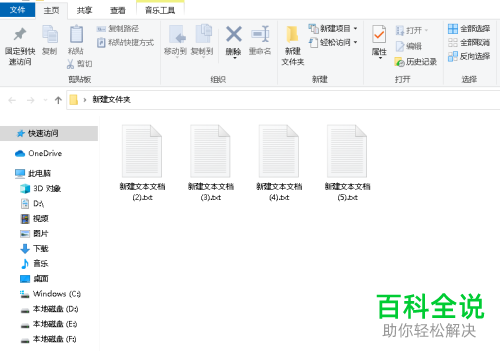
-
2. 第二步根据下图所示,按下【ctrl+a】快捷键。

-
3. 第三步根据下图所示,成功选中所有文件。
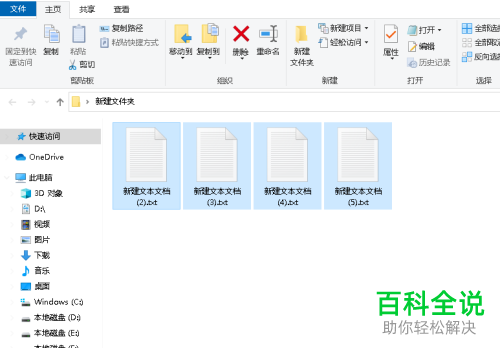
-
4. 第四步根据下图所示,按下【F2】快捷键。

-
5. 第五步根据下图所示,按照需求修改第一个文件的名称。
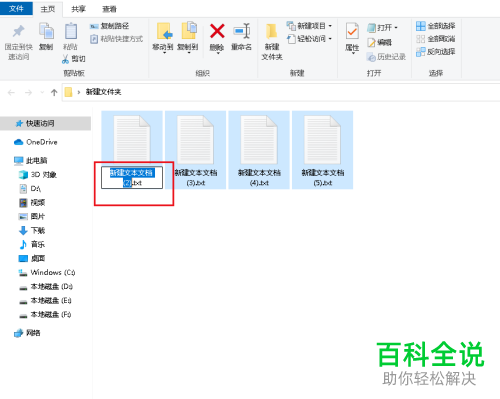
-
6. 第六步文件名称修改完成后,根据下图所示,按下【回车】键。
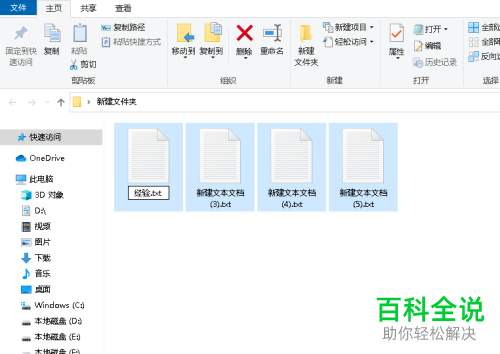
-
7. 最后根据下图所示,就会以第一个文件的名称作为后续所有文件的名称并依次添加序号。
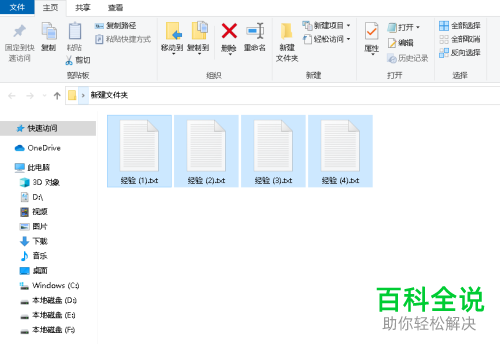
-
以上就是win10系统怎么批量重命名文件的方法 。
